Istilah Docker akrab dengan mereka yang bekerja sebagai pengembang atau administrator dalam bidang teknologi software. Docker berperan penting untuk menyediakan proses penyatuan dokumen yang dibutuhkan oleh software. Okay, ketahui lebih lanjut yuk di artikel Apa Itu Docker, Fungsi, Kelebihan, dan Cara Install
Apa Itu Docker?
Dilansir dari Docker.com, Docker adalah platform untuk mengembangkan, mengirim, dan menjalan aplikasi yang mulai berkembang pada tahun 2013. Docker memungkinkan pengembang software untuk memisahkan aplikasi dari infrastruktur sehingga pengembang dapat mengirimkan software dengan cepat.
Docker dapat membantu pengembang untuk mengelola infrastruktur teknis dengan cara yang sama seperti saat pengembang mengelola aplikasi. Pemanfaatan metode docker untuk pengiriman, pengujian, dan penerapan kode dengan cepat. Selain itu, pengembang dapat secara signifikan mengurangi penundaan antara penulisan kode dan proses menjalankannya dalam produksi software
Secara umum, Docker adalah proyek open source yang menyediakan platform terbuka untuk para website developer atau pengembang agar dapat membangun, mengemas, dan menjalankan aplikasi di berbagai lokasi dan bertindak sebagai sebuah container yang ringan. Docker memiliki fungsi utama dalam penyederhanaan konfigurasi yang dibangun berdasarkan teknologi container.
Isolasi dan keamanan yang ada pada Docker memungkinkan seorang pengembang dapat menjalankan banyak container secara bersamaan pada sebuah host tertentu. Container adalah sebuah wadah ringan seperti cloud yang berisi semua keperluan untuk menjalankan sebuah aplikasi. Melalui Docker ini seorang pengembang dapat berbagi container saat bekerja membangun aplikasi. Hal ini mempermudah kerja tim dalam pengembangan aplikasi.
Fitur-Fitur Docker
Berikut ini fitur-fitur dari docker yang dapat kalian gunakan sesuai dengan kebutuhan kalian:
Docker engine
Jadi, docker engine digunakan untuk membuat image dan container.
Docker Hub
Nah, kalau docker hub adalah registry yang berisikan kumpulan dari image-image. Dengan menggunakan docker hub ini kalian dapat mengumpulkan image. Hub ini berbeda dengan docker engine yang hanya membuat image.
Docker Compose
Sedangkan docker compose ini adalah salah satu fitur unggulan yang berfungsi untuk menjalankan beberapa container atau biasa disebut multi-container sehingga dapat menghemat banyak waktu.
Docker for Mac
Untuk fitur yang satu ini, kalian pasti sudah tau dari namanya. Fitur ini memungkinkan pengguna docker untuk menjalankan container pada sistem operasi Mac.
Docker for Linux
Sama seperti fitur sebelumnya, fitur ini juga memungkinkan penggunanya untuk menjalankan container pada sistem operasi Linux.
Docker for Windows
Fitur terakhir dan sudah pasti fitur yang paling banyak digunakan dibandingkan dengan fitur-fitur lainnya yaitu docker for windows. Fitur ini memungkinkan penggunanya untuk menjalankan container pada sistem operasi Windows.
Kelebihan Docker
Dalam penggunaannya, docker memiliki beragam manfaat atau kelebihan yang menjadikannya populer di kalangan developer. Berikut ini beberapa kelebihannya:
Memiliki konfigurasi yang sederhana
Docker memiliki konfigurasi yang cukup sederhana dan dapat disesuaikan dengan kebutuhan aplikasi yang sedang kalian kembangkan. Hanya dengan menentukan beberapa kode, ia akan membuat environment sendiri yang berbeda dengan environment dari server utama.
Tingkat keamanan yang baik
Docker memiliki tingkat keamanan yang baik. Ia akan memastikan aplikasi yang sedang berjalan tidak dapat mempengaruhi container. Selain itu, ia juga memiliki fitur keamanan lain seperti pengaturan OS host mount dengan akses read-only sehingga tidak akan mengubah konfigurasi apapun, kecuali ada yang memiliki akses secara penuh.
Dapat dijalankan pada beberapa platform cloud
Salah satu penyebab docker banyak diminati oleh banyak perusahaan adalah karena ia dapat dijalankan pada beberapa platform cloud. Dengan begitu, penggunanya akan lebih fleksibel dalam melakukan porting aplikasi.
Dapat melakukan debugging
Kelebihan berikutnya adalah ia dapat melakukan debugging. Waktu yang dibutuhkannya juga tergolong cepat, yakni hanya sekitar satu menit saja untuk melakukan proses debug pada Sandbox.
Dapat digunakan pada berbagai sistem operasi
Kalian sudah mengetahui kan bahwa fitur dari docker yang dapat berjalan di sistem operasi seperti Windows, Mac, dan Linux. Hal tersebut akan memudahkan pengguna dari fleksibilitas.
Kekurangan Docker
Ketika akan belajar docker, tak hanya kelebihan saja yang perlu kamu pahami, melainkan juga kekurangannya.
- Meski dapat dijalankan menggunakan banyak OS namun docker ini masih belum memiliki kemampuan lintas platform.
- Selain itu, untuk data yang ada di dalam container juga masih membutuhkan back-up meski konfigurasinya tidak akan diubah.
- Grafis antarmuka dan jalankan aplikasi tidak fleksibel karena berbasis aplikasi hosting.
- Kompatibilitas lintas platform tidak fleksibel. Jika dirancang di Windows maka tidak dapat dijalankan di Linux.
- Ada fitur yang hilang.
Fungsi Docker
Apa saja fungsi Docker yang akan memberikan manfaat pada pengembangan aplikasi kalian? Berikut adalah enam di antaranya:
Mempermudah Pengembangan Aplikasi
Docker bisa mempermudah pekerjaan developer ketika mengembangkan aplikasi. Alasannya, Docker lebih hemat resource dan mampu menyediakan environment yang stabil untuk dijalankan di perangkat apapun, mulai dari cloud server hingga komputer pribadi.
Menyederhanakan Konfigurasi
Docker tidak memiliki overhead sehingga developer bisa menjalankan aplikasi yang diuji tanpa konfigurasi tambahan.
Memudahkan Pengembangan Kode Pipeline
Developer bisa memanfaatkan Docker container sebagai tempat pengujian kode Pipeline beserta tools yang diperlukan dengan lebih mudah.
Bisa Digunakan untuk Debugging
Adanya fitur debug bisa membantu developer untuk mengatasi masalah pada aplikasi tanpa perlu bersusah payah meninggalkan environment di Docker.
Mendukung Multitenancy
Docker cocok digunakan untuk membuat aplikasi berstruktur multitenance seperti Software as a Service (SaaS). Kalian bisa membuat lebih dari satu environment yang terisolasi dan menjalankan objek aplikasi untuk setiap tenant.
Meningkatkan Sumber Daya dengan Cepat
Dengan Docker, peningkatan sumber daya perangkat dapat dilakukan dengan cepat sehingga durasi pengembangan software lebih singkat.
Cara Install Docker di Ubuntu
Apabila ingin menginstal Docker Linux Server di sistem operasi Ubuntu, ikuti langkah-langkah berikut ini:
1. Login ke Server Melalui SSH Client
Langkah ini mengharuskan kalian untuk memiliki SSH client di komputer, misalnya PuTTY. Jika belum ada, kalian bisa download PuTTY melalui link yang ada di bagian Detail SSH di Member Area VPS kalian.
Apabila sudah memiliki PuTTY, jalankan client tersebut dan ketikkan alamat IP SSH server di kolom yang tersedia. Lalu klik Open.
Terminal SSH akan muncul di layar kalian. Lalu, login dengan root username dan password kalian.
2. Update Sistem
Update sistem kalian terlebih dahulu untuk memastikan keamanannya dengan menjalankan perintah berikut di terminal SSH:
sudo apt update
3. Install Package yang Dibutuhkan
Ada beberapa package yang dibutuhkan dalam instalasi Docker. Jalankan perintah di bawah ini untuk download package-package tersebut:
sudo apt-get install curl apt-transport-https ca-certificates software-properties-common
4. Tambahkan Repositori Docker
Berikut ini adalah beberapa perintah yang harus dijalankan untuk menambahkan repositori Docker:
- Tambahkan GPG key:
curl -fsSL https://download.docker.com/linux/ubuntu/gpg | sudo apt-key add –
- Tambahkan repositori Docker:
sudo add-apt-repository “deb [arch=amd64] https://download.docker.com/linux/ubuntu $(lsb_release -cs) stable”
- Lakukan update package database:
sudo apt update
- Pastikan kalian menginstal dari repositori Docker, bukan repositori Ubuntu:
apt-cache policy docker-ce
Setelah menjalankan empat perintah tadi, pesan seperti di bawah ini akan muncul:
docker-ce:
Installed: (none)
Candidate: 16.04.1~ce~4-0~ubuntu
Version table:
16.04.1~ce~4-0~ubuntu 500
500 https://download.docker.com/linux/ubuntubionic/stableamd64packages
5. Install Docker
Install Docker dengan menjalankan perintah di bawah ini:
sudo apt install docker-ce
6. Cek Instalasi Docker
Untuk memastikan bahwa instalasi Docker berhasil, jalankan perintah berikut ini:
sudo systemctl status docker
Pastikan hasilnya adalah loaded dengan status Active (running).
Cara Install Docker di CentOS
Apabila ingin menginstal Docker di CentOS, ikuti langkah-langkah berikut ini:
1. Login ke Server Melalui SSH Client
Untuk menginstal Docker, kalian harus login ke server melalui SSH client. Jika belum pernah menggunakan SSH client, kalian bisa mengikuti langkah pertama dalam cara install Docker di Ubuntu tadi.
2. Install Package yang Dibutuhkan
Sebelum bisa menginstal Docker di CentOS, kalian perlu menginstal package-package yang dibutuhkan. Jalankan perintah di bawah ini untuk melakukannya:
yum install -y yum-utils device-mapper-persistent-data lvm2
3. Tambahkan Repositori Docker
Kalian harus menambahkan repositori Docker ke sistem agar bisa melakukan instalasi. Caranya, jalankan perintah di bawah ini:
yum-config-manager –add-repo https://download.docker.com/linux/centos/docker-ce.repo
4. Install Docker
Sekarang, kalian bisa memulai instalasi Docker di CentOS dengan perintah berikut:
yum install docker-ce
5. Aktifkan Docker
Docker di CentOS tidak otomatis berjalan setelah diinstal. Untuk mengaktifkannya, jalankan dua baris perintah berikut:
systemctl enable docker
systemctl start docker
6. Cek Status Docker
Untuk memastikan bahwa Docker sudah aktif, jalankan perintah di bawah ini:
systemctl status docker
Cara Membuat Docker Container
Setelah menginstal Docker, kini saatnya belajar membuat Docker container dengan langkah-langkah berikut ini:
1. Login Melalui SSH Client
Untuk membuat Docker container, kalian harus melakukannya melalui SSH client. Jadi, pastikan kalian sudah login ke SSH client, ya.
2. Tampilkan Daftar Image
Setelah login, pilih image yang ada di server. Jalankan perintah berikut ini untuk menampilkan daftar image kalian:
sudo docker images
Atau, jika kalian ingin menampilkan informasi masing-masing image, gunakan perintah ini:
sudo docker images –help
3. Download Image dari Docker Hub
Apabila belum memiliki image di server, kalian harus download image dari Docker Hub. Docker Hub adalah tempat di mana kalian dan developer lainnya bisa saling berbagi Docker image.
Oia, kalian bisa mengunduh image dari Docker Hub langsung dari SSH client. Misalnya, kalian ingin download image Ubuntu. Di SSH client, jalankan perintah di bawah ini:
docker search ubuntu
Lalu, download image tersebut dengan perintah berikut:
docker pull ubuntu
4. Buat dan Aktifkan Docker Container
Dengan adanya image, kalian siap membuat Docker container. Pertama, silakan buat container dari image yang baru saja di-download dengan perintah di bawah ini:
docker run ubuntu
Meski Docker container sudah dibuat, kalian harus mengaktifkannya dulu agar bisa berfungsi. Caranya, jalankan perintah berikut ini:
docker run -it ubuntu bash
Saat mengaktifkan Docker container, kalian juga bisa menamainya dengan perintah –name. Sebagai contoh, mari namai container tadi dengan nama MyContainer. Jadi, perintahnya seperti berikut:
docker run –name MyContainer -it ubuntu bash
Nama container tersebut akan digunakan dalam contoh-contoh pengelolaan container di bagian selanjutnya.
Cara Mengelola Docker Container
Kalian sudah membuat, menamai, dan menjalankan Docker container. Nah, untuk mengelola container tersebut, jalankan perintah-perintah sebagai berikut .
- Menampilkan daftar Docker container
sudo docker ps -a
- Menghentikan Docker container
sudo docker stop MyContainer
- Kill Docker container
sudo docker kill MyContainer
- Melihat status Docker container
docker stats
- Menghapus Docker container
docker rm MyContainer
Okay, jadi itulah penjelasan tentang apa itu docker, fungsinya, berbagai fitur, cara kerjanya, cara install, hingga kelebihan dan kekurangannya. Melihat segudang manfaatnya, tak ada salahnya kan untuk mempelajari docker hingga kalian benar-benar mahir.
Nah, selain docker, layanan VPS Indonesia dari Jetorbit juga bisa membantu kalian untuk mengembangkan aplikasi. Sebagai seorang developer aplikasi pemula, pastikan kalian memilih VPS yang memiliki performa handal dengan harga yang bersahabat, ya.
Selamat mencoba dan tunggu info-info menarik lainnya dari kami, ya 🙂


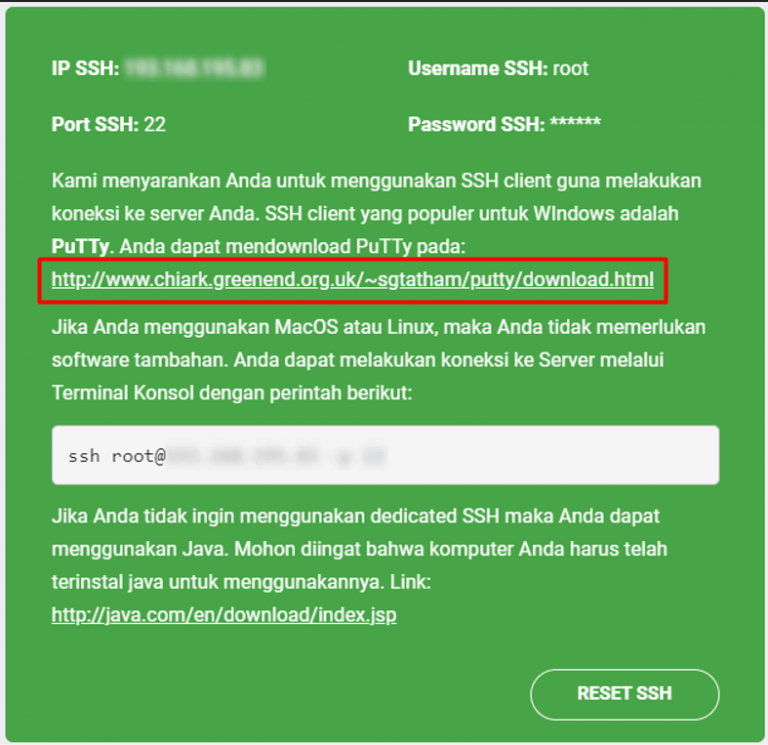
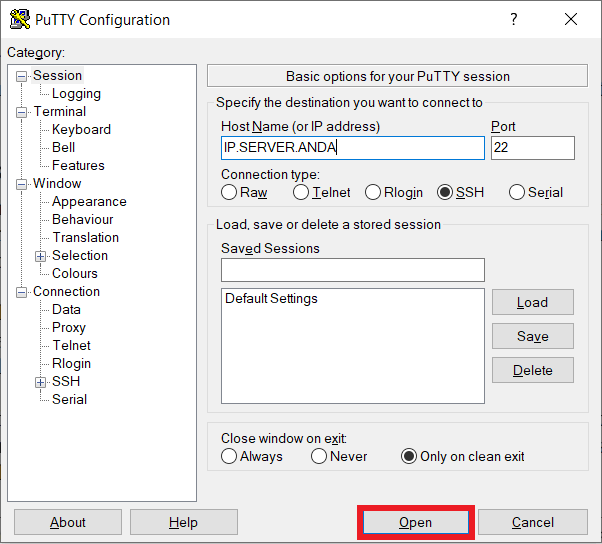








Leave a Comment